
Depuis qu'Apple utilise les processeurs Intel, il est possible d'utiliser des logiciels de virtualisation pour faire fonctionner des conçues pour PC à pleine vitesse. Auparavant, il fallait utiliser des logiciels comme Virtual PC de Connectics. Virtual PC a été racheté par Microsoft avant l'arrivée des processeurs G5 et il a fallut longtemps avant de disposer d'une version qui fonctionne. Par contre, il a été utilisé pour des solutions de virtualisation de Windows sur windows. Il n'y aura jamais de Virtual PC pour Mac Intel. Heureusement, de nombreuses sociétés on proposé des solutions :
BootCamp est la solution d'Apple qui permet, via l'utilitaire Assistant Boot Camp, de partitionner le disque dur du Mac (alors que l'on a démarré dessus !) et d'y installer un Windows XP SP2 ou ultérieur à partir des CD de Microsoft. L'Assistant va aussi demander d'insérer un CD à graver pour y copier les gestionnaires (drivers) spécifiques aux Mac.
En version béta pour MacOS X v10.4, elle fera partie de MacOS X v10.5 mais rien n'indique pour l'instant si la version sera supportée en version finale pour MacOS X v10.4.
Lors de l'installation de Windows, si vous utilisez une partition de moins de 32Go, vous pouvez choisir de la formater au format FAT32 sinon ce sera obligatoirement du NTFS. À savoir que MacOS X sait lire et écrire sur du FAT32 mais ne sait que lire de NTFS. Pour transférer des données de MacOS X à Windows, ce sera donc plus facile en FAT32. Dans l'autre sens, Windows ne sait ni lire ni écrire sur la partition MacOS Etendu (ce qui évite aussi qu'un virus Windows pollue les données de MacOS).
Contrairement à la majorité des PC qui sont encore basés sur un BIOS, les Mac sont basés sur l'EFI plus moderne. l'EFI remplace l'OpenFirmware des Mac PowerPC. La solution BootCamp transcode les appels au BIOS en appels EFI.
De plus Apple fournis, dans chaque version de BootCamp, les gestionnaires pour l'ensemble de ses machines : Carte mère, AirPort, Bluetooth, Ethernet, Cartes vidéo, Caméra intégrée, Clavier rétro-éclairé des portables, Clavier internationaux... bref une parfaite intégration.
À savoir qu'à chaque nouvelle machine annoncée, il y a une nouvelle version de BootCamp qui s'adapte aux nouvelles spécificités et qui corrige ou améliore des éléments.
L'Assistant Boot Camp et choisir Enregistrer les gestionnaires Mac pour Windows dans le dossier... du menu Utilitaire dés le démarrage de l'utilitaire pour exporter les gestionnaires Mac pour Windows. Ces fichiers seront transférés sur le PC et il faudra lancer leur installation (setup.exe). Pour le transfert, si vous avez choisi le formatage NTFS, il faut passer par une clefs USB ou graver un CD.
Attention cependant car l'Assistant Boot Camp ne permet d'être utilisé que tu un disque interne de la machine qui n'a pas été partitionné. Le message suivant apparaît : Le disque de démarrage ne peut être ni partitionné, ni restauré dans une seule partition. (J'avoue que la deuxième partie de la phase me laisse sceptique).
Installer Windows 8.1 sur DD Externe.
À compléter
CrossOver 7.1 permet d'utiliser un certain nombre d'applications Windows sans installer Windows. Cela fonctionne avec les principales versions d'Office mais c'est limité à Internet Explorer 6 par exemple car l'émulation de Windows est au maximum la version Windows 2000.
Voici l'image de la liste des applications Windows supportées :
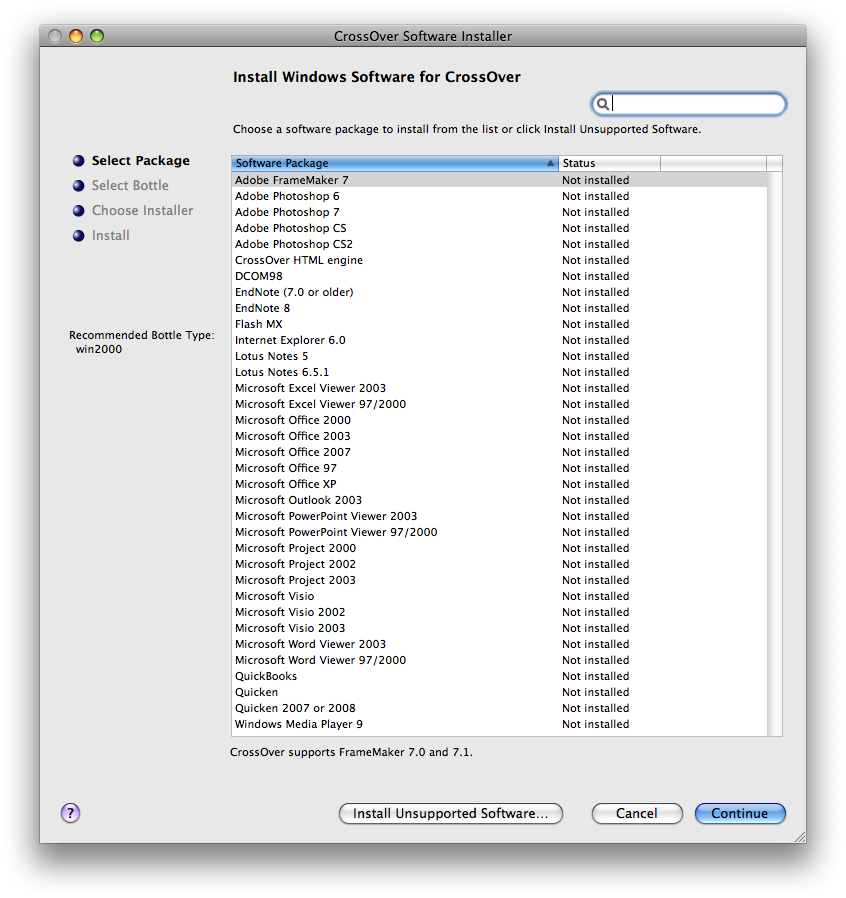
FrameMaker 7, Photoshop 6,7,CS, CS2, EndNote 7,8, Lotus Notes 5, 6.5.1, Office 2000, 2003, 2007, Visio 2000, 2003, Quicken 2007, 2008.
Parallels Desktop for Mac est une solution totalement différente de BootCamp car elle propose d'exécuter un Windows ou d'autres systèmes sous forme d'une application MacOS X. Au lieu d'utiliser une partition, les données sont dans un seul fichier mais il est possible aussi d'utiliser la partition BootCamp avec la version 3.
La version 2 est conçue pour XP essentiellement et sont intégration est très bonne. Glisser déposer entre Windows et MacOS, partage d'un dossier MacOS vue comme un disque Windows. Lancement automatique d'une application Windows depuis le Dock de MacOS. La version 3 est mieux adapté Vista. La version 2 permet d'installer des Linux (mais pas tous comme les Ubuntu 7, lecteur de CD non reconnu dans la phase d'installation alors qu'il a démarré dessus, paraît qu'il faut commencer en installation Solaris ???), la version 3 un profil spécial pour Ubuntu.
Pour cela il faut installer les Parallels Tools juste après avoir installé Windows.
Lors de l'utilisation de Windows, il est possible d'avoir tout Windows dans une fenêtre, d'avoir tout l'écran occupé par Windows ou bien, via le mode Cohérence, l'avoir les fenêtre de Windows au milieu des fenêtre de MacOS.
Cependant l'intégration des fenêtres est moins bonne que dans VMware, cela ne se voit pas trop mais ce ne sont pas de vrai fenêtre (ombre différente) et il n'est pas possible de faire une copie de fenêtre (Commande shift 4), la copie fait tout l'écran.
L'intégration au niveau du réseau est bien faite via des interface réseau permettant non seulement l'accès internet mais aussi de faire communiquer le PC avec le MacOS (par exemple une accès Web avec serveur sur MacOS).
Parallels Desktop permet aussi de choisir l'adresse MAC de son PC (ce qui est utile pour certains logiciels verrouillés :)
La version 3 de Parallels Desktop permet d'utiliser directement une partition BootCamp. La version 3 gère l'accélération graphique mais la version était suffisante pour une utilisation classique.
VMware Fusion est une solution totalement différente de BootCamp mais similaire à Parallels Desktop car elle propose d'exécuter un Windows ou d'autres systèmes sous forme d'une application MacOS X. Au lieu d'utiliser une partition, les données sont dans un seul fichier mais il est possible aussi d'utiliser la partition BootCamp.
VMware Fusion offre un très bon support des Linux, il permet d'utiliser le bi-processeur et les versions 64bit des OS contrairement à Parallels Desktop 2 ou 3. VMware Fusion 1 gère l'accélération graphique (DirectX 8.5) ainsi que l'utilisation de la partition BootCamp sans rajouter des tonnes de choses comme Parallels Desktop le fait dans ce cas.
Il existe des machines virtuelles toutes prêtes sur http://www.vmware.com/appliances/
Les VMWare Tools permettent de faire le lien entre l'OS virtualisé et OS X. Pour le copier/coller, le glisser déplacer, le partage de dossier. Les VMWare tools sont contenu dans une image iso au sein de VMWare Fusion dans /Applications/VMware\ Fusion.app/Contents/Library/isoimages : darwing.iso, linux.iso et windows.iso.
Pour avoir le clavier MacOS (clavier aluminium azerty), il suffit d'aller dans les Réglages de la machine virtuelle et choisir Profil Mac dans Clavier et souris. Par contre le ~ ne marche pas.
Dans le fichier /etc/default/keyboard mettre XKBVARIANT="mac" et XKBOPTIONS="lv3:switch,compose:lwin" à la place de XKBVARIANT="latin9" et XKBOPTIONS=""
Il est possible d'installer une Debian 7 qu'à partir de VMWare 6. Pour autant, si on change Réglages > Compatibilité de la machine virtuelle de la version du matériel 10 à 9, celle-ci s'ouvre dans VMWare 5. Il faut aussi indiquer dans les Réglages > Général de la machine virtuelle que c'est un c'est un Système d'exploitation Debian 6 64bits.
La version du matériel correspond aux différentes caractéristiques supportées par les différentes versions de VMWare
Pour lancer virt-manager, il faut être dans le groupe libvirt. (sinon on a l'erreur : unable to connect to libvirt)
usermod -a -G libvirt login
Télécharger une version stable de Debian (netinst.iso) sur http://cdimage.debian.org/debian-cd/current/amd64/iso-cd
Mettre APT::Install-Recommends False ; dans /etc/apt/apt.conf.d/02norecommends
clear > /etc/issue
Rechercher dans les packages Debian
apt-get update apt-get install patch apt-get install postfix ntp logrotate rsyslog apt-get install heirloom-mailx
# Préparation pour ssh mkdir .ssh chmod og-rx .ssh # mettre la clef ssh vi .ssh/authorized_keys
# Installation du serveur apt-get install openssh-server # Cela va lancer immédiatement le serveur # Gestion des services service ssh stop # identique à /etc/init.d/ssh stop service ssh start service ssh status service ssh restart # modfier le fichier /etc/ssh/sshd_config vi /etc/ssh/sshd_config # ListenAddress 192.168.0.1 PermitRootLogin without-password # que des connexions avec des cles ssh PasswordAuthentication no # pour une interface graphique minimale apt-get install sysv-rc-conf sysv-rc-conf & # dans /etc/inittab on trouve l'ordre de lancement des services
De manière globale : sudo update-alternatives --config editor
Sur une compte dans le ~/.profile :
EDITOR=vi VISUAL=$EDITOR export EDITOR VISUAL
apt-get install libvirt apt-get install libvirt-bin apt-get install qemu apt-get install qemu-kvm /etc/init.d/libvirt-bin restart
apt-get install php5-common libapache2-mod-php5 php5-cli aptitude search php5 |grep -i mysql ou apt-cache search php5 apt-get install php5-mysql php5-curl
apt-get dist-upgrade
dmidecode
Configurer une carte RAID matérielle en mettant deux disques 300Go en RAID 1 (en position 2 et 3 d'une carte Carte MegaRAID SAS LSI 9271-8i)
MegaCli64 -pdlist -a0 MegaCli64 -CfgLdAdd -r1[252:2,252:3] -a0 MegaCli64 -ldinfo -L1 -a0 MegaCli64 -LDSetProp -Name HD300 -L1 -a0 MegaCli64 -LDInit -Start -L1 -a0
Cela a été corrigé dans la version 147997
2011-2014
|